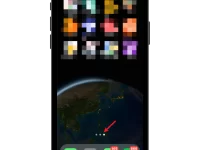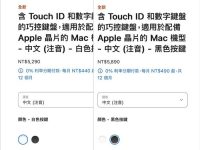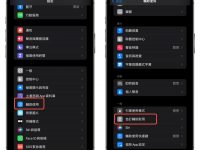很多人都会使用手机拍照,以将美好的一刻随手捕捉下来。 可是,iPhone 的容量有限,所以你一定需要将这些珍贵的记忆保存到电脑,才能随时翻阍回味。 当你想要开启这些文件时,问题来了! 为什么 iPhone 照片电脑看不到? 难道图档都损毁了吗?
先别着急~电脑读不到 iPhone 照片是很常见的情况,但我们已经替你整理出解决方案,而且适用于 Windows 和 Mac 电脑,让以上场景不再是你的烦恼。

为什么 iPhone 照片电脑看不到?
简单而言,电脑读不到 iPhone 照片的原因有很多。 有的时候,你可以通过简单的设置解决问题,因此你应该先了解以下几个场景,从而进行对应的修复办法。
原因1:USB 数据线或插槽已损坏
如果你是通过有线传输照片,那故障的数据线则会导致传送失败。 同时,电脑上的插槽也需要处于干净、无损的状态,才能够完成文件的汇入,因此如果电脑看不到iPhone照片,请先排查USB数据线的故障问题。
原因2:iPhone 驱动程序丢失使得装置无法被电脑侦测
如果你不小心误删电脑中的 iPhone 驱动程序,就会造成设备与电脑不兼容,延伸出 iPhone 照片电脑看不到的问题。
原因3:iPhone 软件系统故障会发生错误
iPhone 更新或长时间使用后,很有可能会发生卡顿的情况。 如果在背景运作的程序发生冲突,也有会导致功能异常,iPhone 照片电脑看不到。
方法2: 重启 iPhone
我们也认为重启装置是个值得一试的方法,毕竟它完全不会花费任何的费用,操作也非常简单。 最重要的是,它可以刷新原本出现错误的 iPhone,修复一些微小的故障情况,iPhone 部分照片电脑看不到的状况可能也可以得到解决。
你只需要长按「电源」键(iPhone X 或以上的机型则需要同时长按任一「音量」键和「电源」键),直到屏幕出现关机的滑杆,你就可以拖曳关机了。
稍等一阵子后,重新按下「电源」键以开机即可。

方法3: 关闭 iPhone 上的 iCloud 照片
如果你曾经在 iPhone 上启用「iCloud 照片」功能,并且允许「最佳化储存空间」,那你所拍摄的照片就会自动被上传到云端储存空间。 那么,你就只能在 iCloud 中找到并浏览这些文件,导致电脑读不到 iPhone 照片。 此时,你可以先检查 iCloud 设置,并将以上功能关闭。
步骤1:前往 iPhone 的「设置」>「你的名字」>「iCloud」>「照片」。
步骤2:若功能已启用,点击「iCloud 照片」旁边的枢纽以将它关闭。
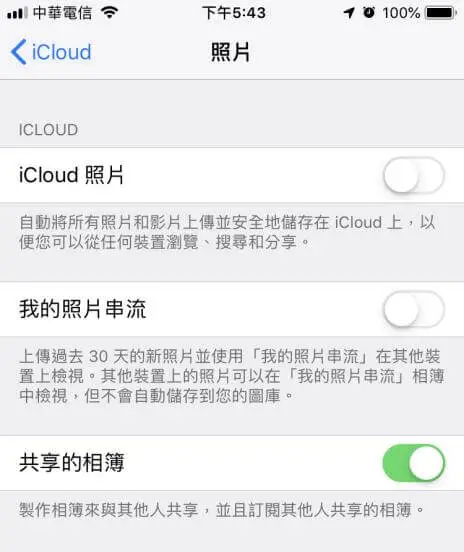
方法4: 重置位置和隐私设置
为保护用户隐私,iPhone 并不能随意与电脑进行配对以作为外接装置。 如果你在电脑上找不到 iPhone「DCIM」文件夹,从而发生 iPhone 照片电脑看不到的问题,那我们建议你先重置位置和隐私设置。 这个方法并不会擦除 iPhone 数据,所以你大可放心操作。
步骤1:前往 iPhone 的「设置」>「一般」>「重置」。
步骤2:点选「重置定位服务与隐私权」,然后输入解锁密码以确认动作。
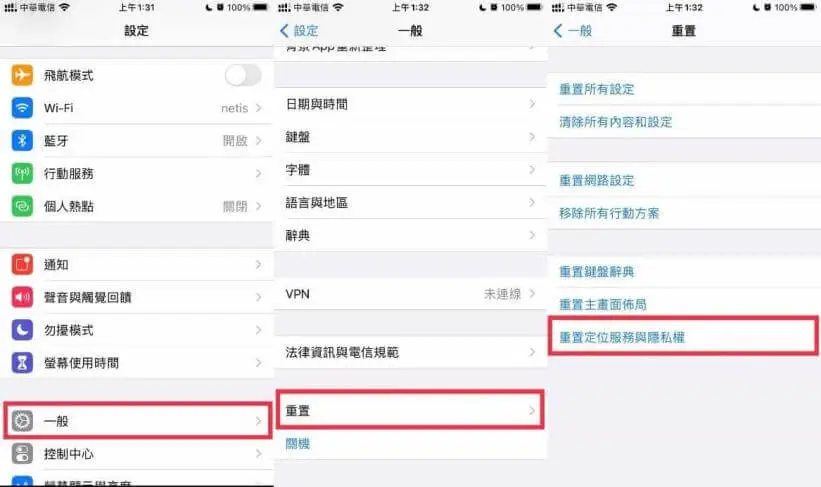
2 Mac 读不到 iPhone 照片
如果你所使用的是 Mac 电脑,却遇到 Mac 读不到 iPhone 照片的情况,那你也可以针对该设备进行修复。
方法1: 重启 Mac 电脑
与 iPhone 的情况非常相似,很多时候你都可以通过简单的重启来解决问题。 面对故障时,你可以关闭 Mac 中所有正在运行的程序,然后重新启动电脑。
你只需要点击 Mac 上方菜单左上角的苹果图标,然后点击「重新开机」就可以了。
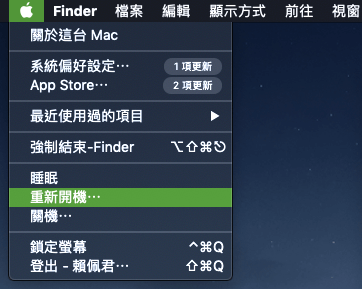
方法2: 更新 MacOS 系统
如果你的 MacOS 系统过旧,也很有可能会出现一些卡顿和故障情况,例如 Mac 读不到 iPhone 照片。 苹果官方也会在每一次的升级推出更稳定的系统,以支持更多的功能。 为此,你应该先将更新 MacOS,才检视问题是否已被解决。
步骤1:点击 Mac 上方菜单左上角的苹果图标,然后选择「系统偏好设置」>「软件更新」。
步骤2:如果你看到有可更新版本,点击「立即升级」并输入管理者密码以确认动作。
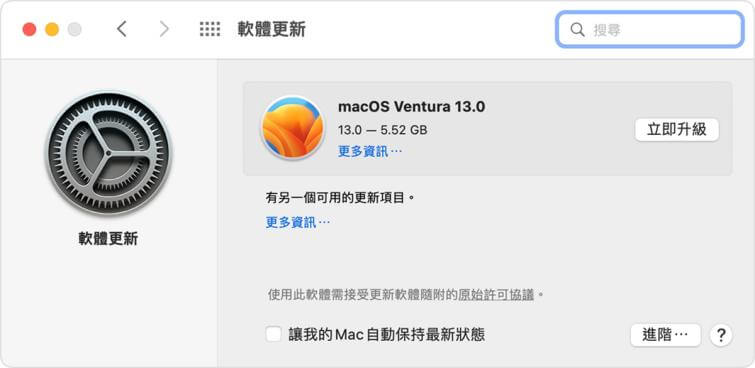
3 Windows 读不到 iPhone 照片
如果你是 Windows 电脑用户也无须担心,因为我们也会分享 2 个有效方案,解决你电脑读不到手机照片 iPhone 的窘境。
方法1: 启用 Windows 自动播放
当你启用了 Windows 的自动播放功能,那电脑就会在侦测到新的外接设备后,提供导入照片和视频等多媒体文件至电脑的选项。 你不再需要开启任何一个播放程序,因为电脑将会自行使用对应的工具来显示照片。 因此,如果 iPhone 照片电脑看不到,你不妨先启用这个功能来修复问题。
步骤1:开启 Windows 电脑的「设置」,然后点选「设备」。
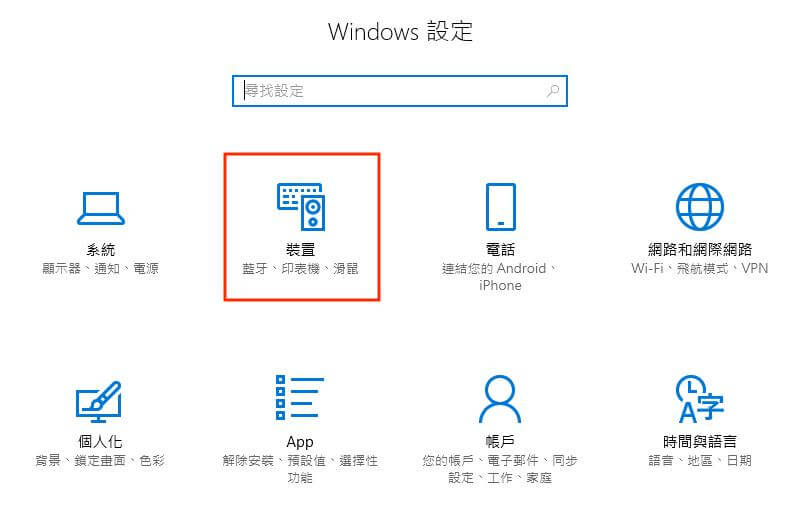
步骤2:点击左侧字段的自动播放选项,然后点击「为所有媒体与设备使用自动播放功能」下的枢纽以将它开启。
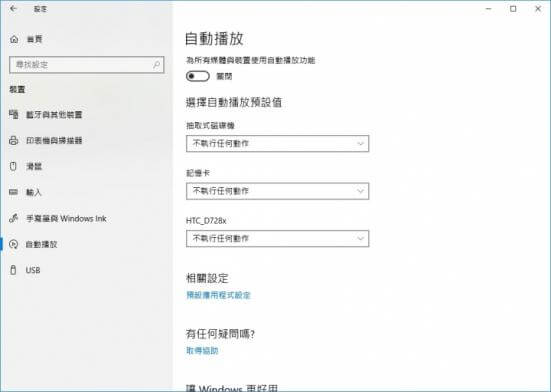
方法2: 重装苹果移动设备驱动程序
由于 Windows 和 iPhone 的系统不同,所以电脑需要安装驱动程序才能浏览手机内的数据。 如果你频频遇到电脑读不到 iPhone 照片的问题,那有可能就是驱动程序出现异常或是版本不兼容所致的。 那么,你就可以进行重装以修复故障。
步骤1:同时按下键盘的「Windows」和「R」键。 当新的窗口弹出时,输入「devmgmt.msc」并点击「Enter」以开启设备管理员。
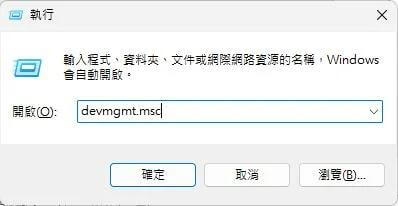
步骤2:接着,往下滑动以找出「通用序列汇流排控制器」,点击以将它展开就可以看到苹果驱动程序,也就是「Apple Mobile Device USB Driver」。 此时,点击右键并更新程序即可。
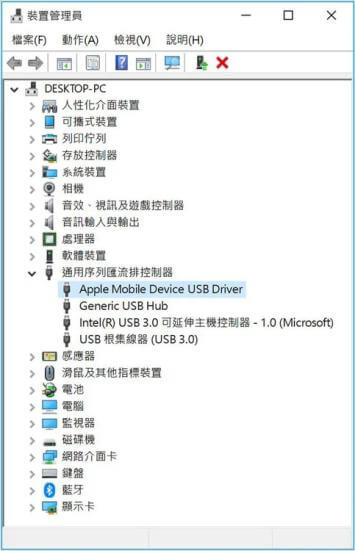
总结
如果你也想要解决电脑读不到手机照片 iPhone 的问题,那本篇教程正好是你的救星。 我们分别帮助了 Mac 和 Windows 的对应方案,让你在各个设备上都能欣赏所拍摄的照片。